Janela Stitch da imagem
Clique em Stitch na tela principal do IJ Scan Utility Lite para exibir a janela Stitch da imagem (Image Stitch).
Você pode digitalizar as metades esquerda e direita de um item maior do que o cilindro e combiná-las novamente em uma imagem. É possível digitalizar itens que tenham até aproximadamente o dobro do comprimento do cilindro.
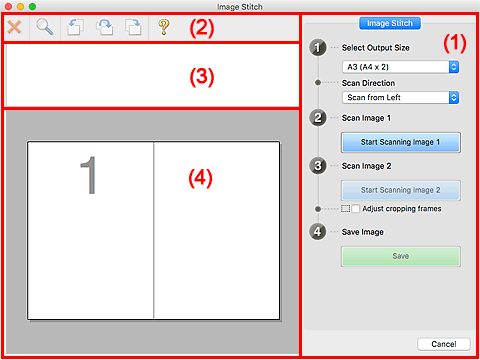
- (1) Botões de configurações e operação
- (2) Barra de Ferramentas
- (3) Área de Visualização de Miniaturas
- (4) Área de Visualização
 Nota
Nota
- Os itens exibidos variam dependendo da origem selecionada e da visualização.
(1) Botões de configurações e operação
- Selecionar tamanho da saída (Select Output Size)
-
- B4 (B5 x 2)
- Digitaliza as metades esquerda e direita de um item com tamanho B4 separadamente.
- A3 (A4 x 2)
- Digitaliza as metades esquerda e direita de um item com tamanho A3 separadamente.
- 11 x 17 (letter x 2) (11 x 17 (Letter x 2))
- Digitaliza as metades esquerda e direita de um item com o dobro do comprimento do tamanho Letter separadamente.
- Exposição cheia x 2 (Full Platen x 2)
- Digitaliza as metades esquerda e direita de um item com o dobro do comprimento do cilindro separadamente.
- Direção de digitalização (Scan Direction)
-
- Digitalizar da esquerda (Scan from Left)
- Exibe a primeira imagem digitalizada no lado esquerdo.
- Digitalizar da direita (Scan from Right)
- Exibe a primeira imagem digitalizada no lado direito.
- Digitalizar imagem 1 (Scan Image 1)
-
- Iniciar digitalização de imagem 1 (Start Scanning Image 1)
-
Digitaliza o primeiro item.
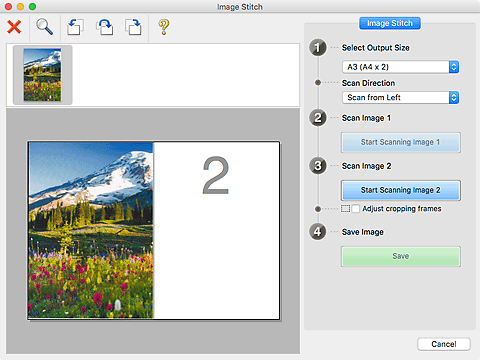
- Digitalizar imagem 2 (Scan Image 2)
-
- Iniciar digitalização de imagem 2 (Start Scanning Image 2)
-
Digitaliza o segundo item.
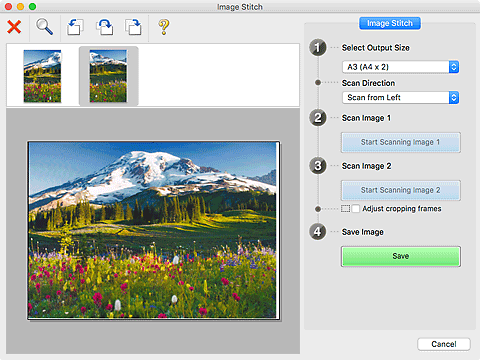
- Ajustar molduras de corte (Adjust cropping frames)
-
É possível ajustar a área de digitalização na visualização.
Se nenhuma área for especificada, a imagem do tamanho selecionado em Selecionar tamanho da saída (Select Output Size) será salva. Se uma área for selecionada, somente a imagem na moldura de corte será digitalizada e salva.
- Salvar imagem (Save Image)
-
- Salvar (Save)
- Salva as duas imagens digitalizadas como uma imagem.
- Cancelar (Cancel)
- Cancela a digitalização de Stitch.
(2) Barra de Ferramentas
Você pode excluir as imagens digitalizadas ou ajustar as imagens visualizadas.
 (Excluir)
(Excluir)- Exclui a imagem selecionada na área Visualização Miniatura.
 (Ampliar/Reduzir)
(Ampliar/Reduzir)-
Permite ampliar ou reduzir a imagem da visualização.
Clicar na área de Visualização amplia a imagem exibida.
Pressionando a tecla Control, clicar na área Visualizar reduz a imagem exibida.
 (Girar para a Esquerda)
(Girar para a Esquerda)- Gira a imagem de visualização 90 graus no sentido anti-horário.
 (Girar 180°)
(Girar 180°)- Gira a imagem de visualização 180 graus.
 (Girar para a Direita)
(Girar para a Direita)- Gira a imagem de visualização 90 graus no sentido horário.
 (Abrir Guia)
(Abrir Guia)- Abre esta página.
(3) Área de Visualização de Miniaturas
Exibe as miniaturas das imagens digitalizadas. Aparecerá em branco se nada tiver sido digitalizado.
(4) Área de Visualização
Exibe as imagens digitalizadas. Você pode ajustar o layout arrastando a imagem digitalizada ou verificar os resultados das configurações feitas em "(1) Botões de configurações e operação".
Quando nenhuma imagem tiver sido digitalizada:
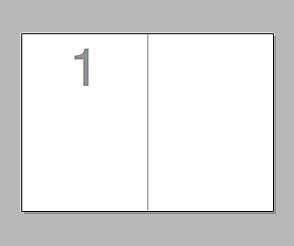
Após digitalizar o primeiro item clicando em Iniciar digitalização de imagem 1 (Start Scanning Image 1):
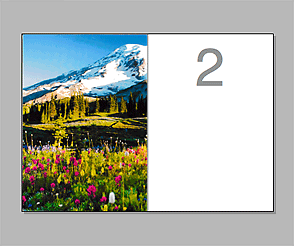
A imagem é digitalizada na direção especificada em Direção de digitalização (Scan Direction), e 2 aparece ao lado dela.
Após digitalizar o segundo item clicando em Iniciar digitalização de imagem 2 (Start Scanning Image 2):
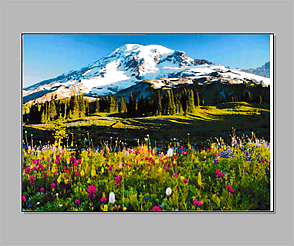
As duas imagens digitalizadas são exibidas.

